
Как да включите рекордера за глас по телефона "Android"?
Статията ще ви каже как да използвате гласов рекордер на "Android".
Навигация
Към днешна дата, не всеки потребител, особено новодошлите, разбира такава функция като гласов рекордер на смартфони под контрола " Android.". Този въпрос не може да се нарече много трудно, достатъчно е да го разберем почти всеки. В днешния преглед ще говорим как да включите рекордера за глас по телефона " Android.", Както и обмислени други въпроси.

Как да работите с гласов рекордер в смартфон?
Как да намерите гласов рекордер на смартфон?
Преди да си струва да се каже, че ако преди това сте използвали някаква "дискретна" притурка, например от компанията " Samsung.", След това в нея много приложения са инсталирани от самата компания. Това е, тези програми, които трябва да принадлежат " Android.»Замени с програми, разработени от производителя на телефона.
Следователно, когато промените телефона с друга притурка със стандарта " Android.- Вие, разбира се, можете да се объркате. В края на краищата, ще се справите с обичайния стандартен гласова рекордер, да използвате кои, между другото, е доста лесно.
Така че днес операционната система на смартфони е подобрена и има различни иновации. Но достатъчен брой функции в новото " Android.»Остана стар от четвъртата версия. Това ще опрости задачата.
Ще бъдете лесни за разберете всичко останало и защото гласовият рекордер се намира в същото място "старо добро". Но тъй като четете тази статия, това означава, че все още не сте били водени. Просто кликнете върху бутона " Меню"И сред приложенията, намерете" Диктафон". Кликнете върху него и започнете това приложение, както е показано на екрана по-долу. Тук, всъщност, всички.
- Отидете на " Меню«

Как да работите с гласов рекордер в смартфон?
- Ние намираме иконата " Диктафона«

Как да работите с гласов рекордер в смартфон?
Как да използвате гласов рекордер в "Android"?
Сега нека поговорим за работа с гласов рекордер. Тук също не трябва да имате никакви трудности. Стартирайте гласовия рекордер, посочен по-горе и прочетете нашите инструкции.
Както може да се види, външният вид на приложението е доста прост и декориран на руски език. Иконата с червен кръг в долната част е предназначена да записва гласа ви. Вдясно от това е икона с три вертикални точки и хоризонтални ивици - това е бутонът за отваряне на списъка с записи, които вече сте направили. Те могат да бъдат повторени веднага.
Когато започнете да пишете глас, ще видите таймер, благодарение на който можете да навигирате колко информация можете да напишете. Колкото повече записвате, толкова повече пространство ще отнеме получения аудио файл в паметта на телефона.
Също така, когато стартирате записа, можете да видите бутоните за пауза в долната част на записа. След натискане на паузата, бутонът за възпроизвеждане ще продължи да записва, ако е необходимо. В противен случай можете да кликнете върху "бутона" Спри се". След завършване или спиране на записа, системата ще ви предложи да запазите аудио файл или да отмените това действие (записът е напълно премахнат от телефона).
Да покажем как всичко това се прави стъпка по стъпка:
- Диктафон. В долната част на червения бутон за запис и бутона, за да отворите списъка с записани файлове.
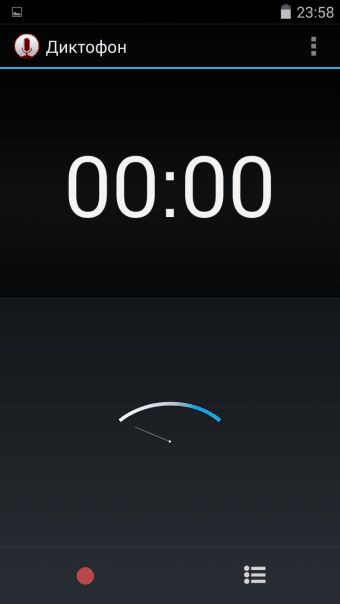
Как да работите с гласов рекордер в смартфон?
- Когато стартирате записа, таймерът е включен. По-долу - бутони " Пауза"И" Спри се«
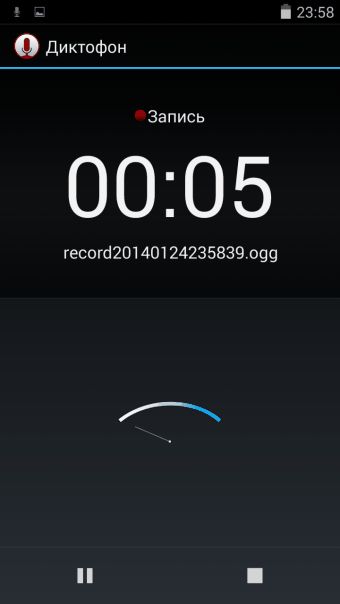
Как да работите с гласов рекордер в смартфон?
- След натискане на бутона " Пауза»Бутонът" Активира " Включване»Записи
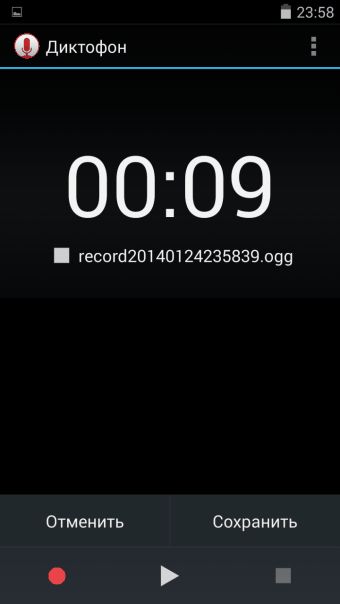
Как да работите с гласов рекордер в смартфон?
- След натискане на бутона " Спри се»Записът може да бъде запазен
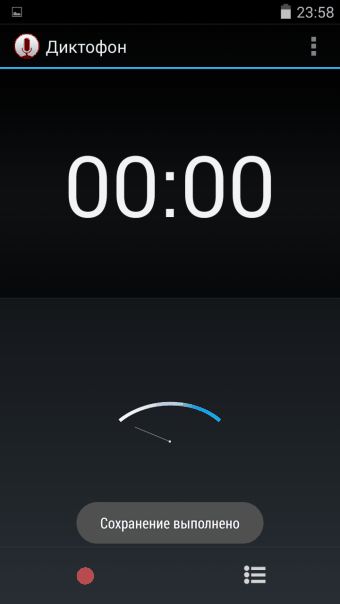
Как да работите с гласов рекордер в смартфон?
- Списък на запаметените записи
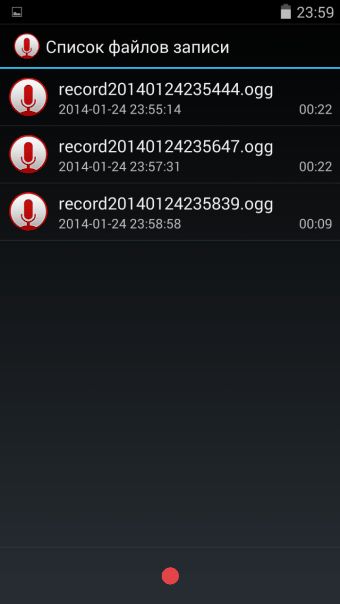
Как да работите с гласов рекордер в смартфон?
- Можете да слушате записания запис.
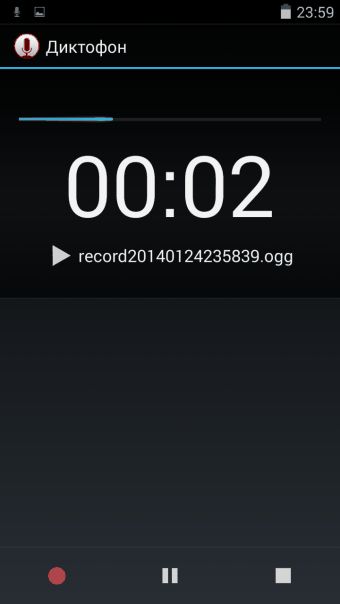
Как да работите с гласов рекордер в смартфон?
Вярно е, когато слушате входа, превъртете го, няма да можете да направите стандартния метод. За да направите това, прибягвайте до допълнителни мерки, за които ще говорим по-долу.
Как в рекордера на "Android" Rewind записа?
Както вече споменахме, стандартните методи няма да можем да пренавиваме записите от гласовия рекордер, така че ще се нуждаем от други начини за решаване на проблема. По-специално, ние ще използваме файловия мениджър (вижте скрийншота по-долу), за да слушате записите от гласовия рекордер в съответната папка. Ние също така ще бъдем достъпни за функцията за пренавиване.
Така че направете следното:
- Чрез файловия мениджър отидете в раздела " Памет на телефона"(Може би ще ви трябват права на администратор).

Как да работите с гласов рекордер в смартфон?
- След това отидете в папката " Запис."Когато се съхраняват всички записи от гласовия рекордер

Как да работите с гласов рекордер в смартфон?
- Натискането на всеки запис от списъка, който го стартирате

Как да работите с гласов рекордер в смартфон?
- За да превърнете рекорда, просто преместете плъзгача наляво или надясно, както се прави в конвенционалните PC плейъри. Тук можете да напишете пауза и да я възпроизведете отново.

Как да работите с гласов рекордер в смартфон?
